Сборка заказов
В этой статье расскажем Вам о задании Сборка заказов, для чего оно предназначено и как с ним работать.
Функционал задания
Данное задание находится в разделе Задания - Сборка заказов.
Оно позволит проверить, что все товары в статусе На сборке действительно собраны и автоматически при сканировании переведет их в Собран на странице Заказы на отгрузку - Со своего склада.
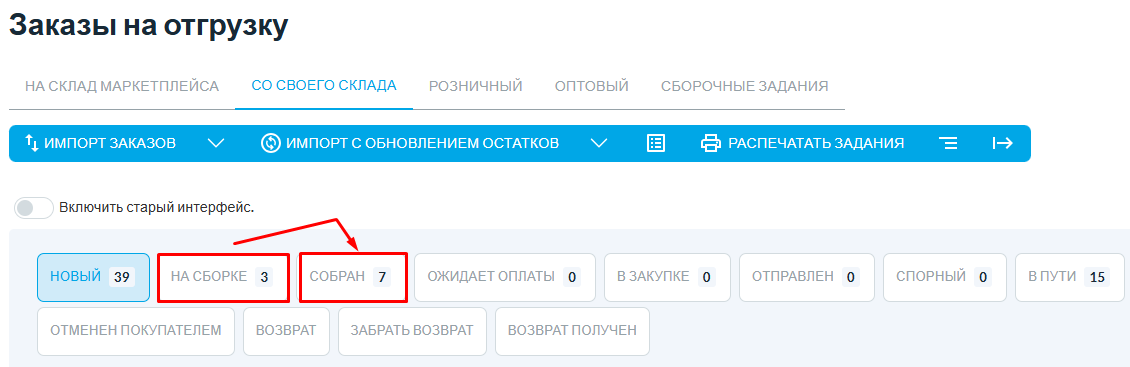
Таким образом, используя данное задание, Вы сможете отметить заказы собранными. Для выполнения задания удобно использовать мобильный телефон, сканер штрих-кодов или ТСД.
Для выполнения задания с мобильного телефона, необходимо включить сканирование камерой. Перейдите на страницу Настройки и включите переключатель "Использовать камеру для сканирования штрих-кодов". После этого в задании будет показываться изображение с камеры и вы сможете быстро сканировать штрих-коды, без покупки ТСД.
ВверхКак собирать заказы
Для начала работы перейдите в раздел Задания - Сборка заказов.
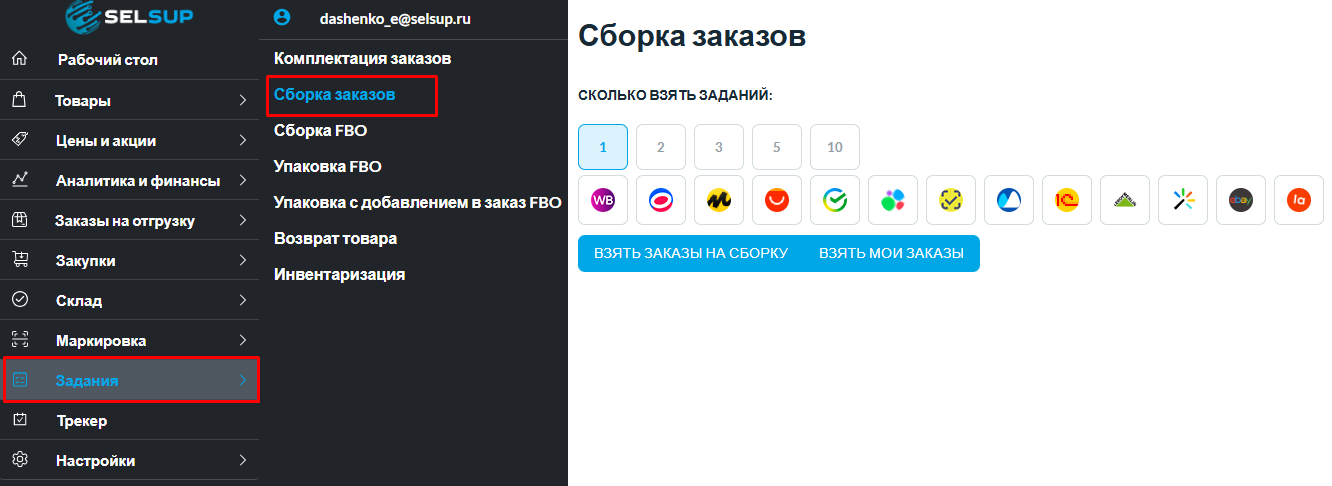
На открывшейся странице начните сканировать QR-код заказа Wildberries или штрих-код Ozon и заказ будет помечен собранным. При повторном сканировании штрих-кода этого заказа, SelSup сообщит, что заказ уже собран и дату сборки. По времени вы можете приблизительно оценить - вы только что отсканировали заказ повторно (ошибочно) или вы второй раз наклеили один и тот же стикер на заказ.
Таким образом SelSup защитит вас от ошибки повторной отгрузки заказа и вы всегда будете точно знать, какие заказы вы собрали, а какие нет.
Включите переключатель "Проверить маркировку и отправить на МП", если вы работаете с кодами маркировки Честного знака. Так, SelSup передаст маркировку на маркетплейс, куда предназначен данный заказ. В случае, если товар подлежит маркировке, SelSup предложит отсканировать код маркировки для всех товаров в заказе, подлежащих маркировке.
Перед этим, дополнительно можете включить настройку проверки маркировки по GTIN:
Во вкладке Общие в Настройках (иконка шестерёнки в правом верхнем углу) включите тумблер "Проверять GTIN по штрих-коду" для предотвращения ошибок при работе с маркированными товарами и нажмите Сохранить.
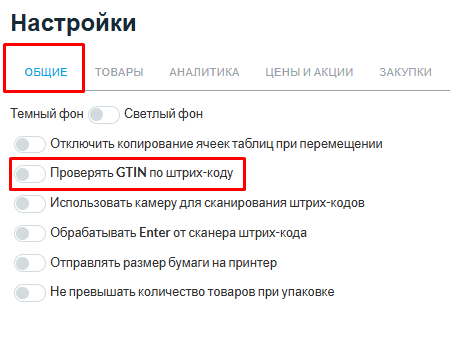
При включённой настройке, в Задании "Сборка заказов", SelSup сравнивает GTIN из маркировки с GTIN, указанным в карточке товара, по которому пришёл заказ. Если значения не совпадают, отображается ошибка с предупреждением, что отсканирована неправильная маркировка, и необходимо отсканировать корректную.
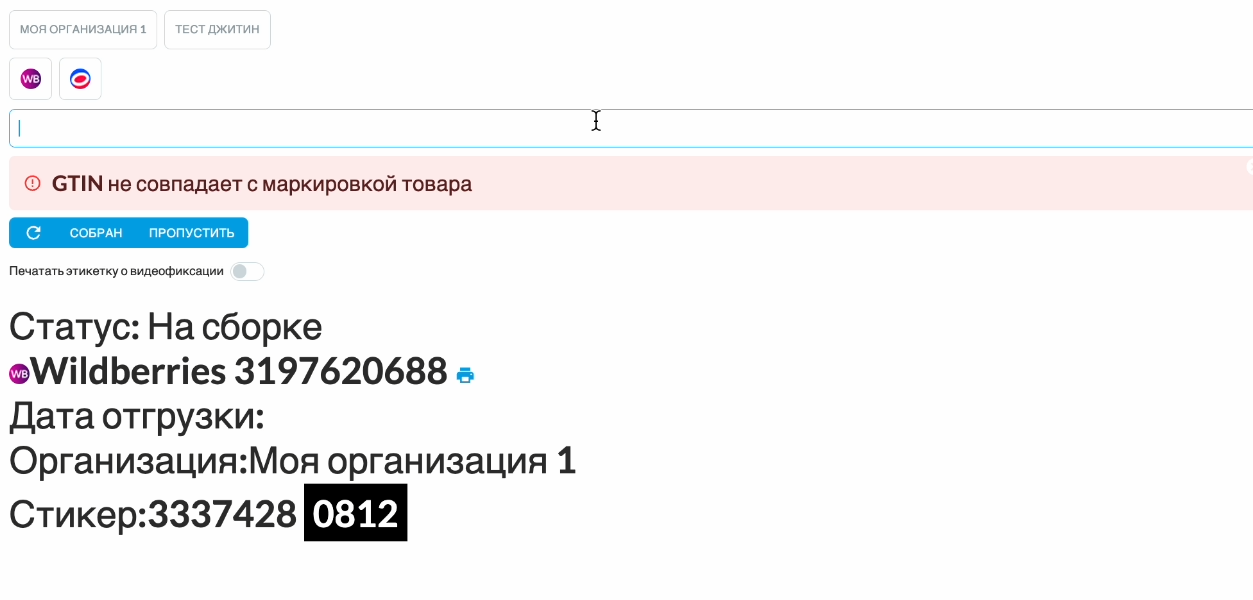
Настройка помогает предотвратить использование неподходящей маркировки и обеспечивает точность при сборке заказов.





